Практическая работа №5 ВЛАДЕЛЬЦЫ, ГРУППЫ И ПРАВА ДОСТУПА В ОС ЛИНУКС.
advertisement
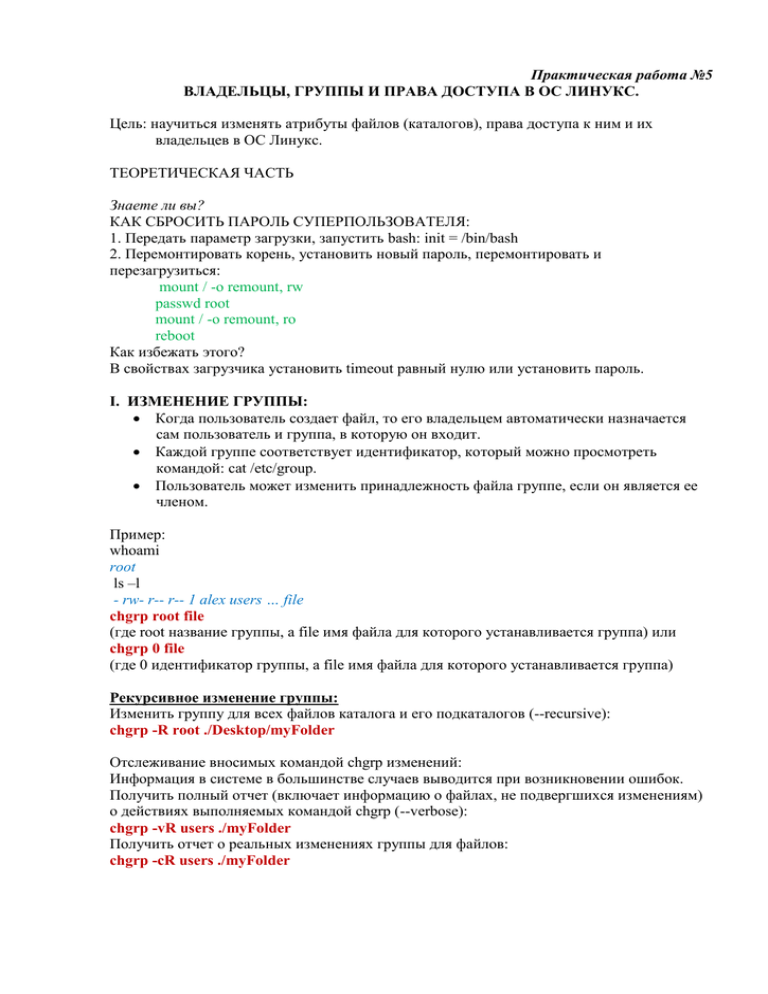
Практическая работа №5
ВЛАДЕЛЬЦЫ, ГРУППЫ И ПРАВА ДОСТУПА В ОС ЛИНУКС.
Цель: научиться изменять атрибуты файлов (каталогов), права доступа к ним и их
владельцев в ОС Линукс.
ТЕОРЕТИЧЕСКАЯ ЧАСТЬ
Знаете ли вы?
КАК СБРОСИТЬ ПАРОЛЬ СУПЕРПОЛЬЗОВАТЕЛЯ:
1. Передать параметр загрузки, запустить bash: init = /bin/bash
2. Перемонтировать корень, установить новый пароль, перемонтировать и
перезагрузиться:
mount / -o remount, rw
passwd root
mount / -o remount, ro
reboot
Как избежать этого?
В свойствах загрузчика установить timeout равный нулю или установить пароль.
I. ИЗМЕНЕНИЕ ГРУППЫ:
Когда пользователь создает файл, то его владельцем автоматически назначается
сам пользователь и группа, в которую он входит.
Каждой группе соответствует идентификатор, который можно просмотреть
командой: cat /etc/group.
Пользователь может изменить принадлежность файла группе, если он является ее
членом.
Пример:
whoami
root
ls –l
- rw- r-- r-- 1 alex users … file
chgrp root file
(где root название группы, а file имя файла для которого устанавливается группа) или
chgrp 0 file
(где 0 идентификатор группы, а file имя файла для которого устанавливается группа)
Рекурсивное изменение группы:
Изменить группу для всех файлов каталога и его подкаталогов (--recursive):
chgrp -R root ./Desktop/myFolder
Отслеживание вносимых командой chgrp изменений:
Информация в системе в большинстве случаев выводится при возникновении ошибок.
Получить полный отчет (включает информацию о файлах, не подвергшихся изменениям)
о действиях выполняемых командой chgrp (--verbose):
chgrp -vR users ./myFolder
Получить отчет о реальных изменениях группы для файлов:
chgrp -cR users ./myFolder
II. ИЗМЕНЕНИЕ ВЛАДЕЛЬЦА:
Каждому пользователю соответствует идентификатор, который можно просмотреть
командой: cat /etc/passwd.
Например: alex:x:1000:100. Здесь первое число (1000) – числовой идентификатор
пользователя, а второе число (100) – идентификатор основной группы, в состав которой
входит пользователь.
Пользователь может изменить владельца файла, если он зарегистрирован под его
именем или является суперпользователем.
Пример:
whoami
root
ls -l
- rw- r-- r-- 1 alex users … file
chown root file
(где root имя владельца, а file имя файла для которого устанавливается владелец) или
chown 0 file
(где 0 идентификатор владельца, а file имя файла для которого устанавливается владелец)
ИЗМЕНЕНИЕ ВЛАДЕЛЬЦА И ГРУППЫ:
Можно исключить использование команды chgrp командой: chown владелец:группа.
Поэтому не рекомендуется включать в имя пользователя или группы символ двоеточие.
Если двоеточие имеется, то можно использовать обратный слэш. Например: chown
alex:teacher:s.
Пример:
whoami
root
ls -l
- rw- r-- r-- 1 alex users … file
chown root:root file
ls -l
- rw- r-- r-- 1 root root … file
Если необходимо изменить только группу, то перед двоеточием имя пользователя не
указывается (напр.,: chown :root file).
III. ПРАВА ДОСТУПА:
Для файла различают три категории пользователей:
Владелец
u
(их атрибуты символы 2 – 4)
Группа
g
(их атрибуты символы 5 – 7)
Остальные пользователи o
(их атрибуты символы 8 – 10)
При этом файл может иметь атрибуты:
r
read ~ чтение
w
write ~ запись
x
execute ~ выполнение
s или S
suid (s если пользователь уже имел право на выполнение x, S если не имел)
s или S
sgid (s если группа уже имела право на выполнение x, S если не имела)
t или T
sticky bit (t если пользователь уже имел право на выполнение x, T если не
имел)
Для файла и каталога значение атрибутов различается.
Суперпользователь может выполнять любые действия с любыми файлами, т.е. эти
атрибуты не применимы к нему.
Атрибутам (r, w, x) соответствуют числа: на чтение 4, на запись 2, на выполнение 1.
Владелец
Группа
Остальные пользователи:
rwx
rwx
rwx
4+2+1=7
4+2+1=7
4+2+1=7
Т.о. запись:
- rwx -w- --- 1 alex teachers … file
эквивалентна сумме чисел:
-7 2 0
и означает, что пользователь alex имеет права rwx, группа teachers право w, а все
остальные пользователи никаких прав не имеют.
Используя числа можно составить любую комбинацию прав (атрибутов):
0
--1
--x
2
-w3
-wx
4
r-5
r-x
6
rw7
rwx
ИЗМЕНЕНИЕ ПРАВ ДОСТУПА С ИСПОЛЬЗОВАНИЕМ СИМВОЛОВ:
chmod [ugo] [+-=] [rwxst]
Первая группа символов – категория пользователей, на которую необходимо
воздействовать.
Вторая группа символов – добавление, удаление, конкретная установка (присвоение
пользователей) атрибутов (прав).
Третья группа символов – атрибуты. категории
Пример:
ls –l
- rw- r-- r-- alex students … file
chmod g+w file
ls -l
- rw- rw- r-- alex students … file
Т.о. мы предоставили членам группы students право изменять файл.
Удалить это право можно командой:
chmod g-w file
Предоставим право изменять файл не только членам группы students, но и всем остальным
пользователям:
chmod go+w file
Т.о. имеем:
- rw- rw- rw- alex students … file
Предоставим всем пользователям (владельцу, группе, остальным) права чтения и
изменения файла:
chmod a=rw file //all
Удалим все права у всех пользователей:
chmod ugo= file
ls -l
- --- --- --- alex students … file
ИЗМЕНЕНИЕ ПРАВ ДОСТУПА С ИСПОЛЬЗОВАНИЕМ ЦИФР:
chmod n1n2n3 file
n1, n2 и n3 – числа от 0 до 7.
Каждое число соответствует устанавливаемым атрибутам для владельца, группы и
остальных пользователей.
Пример:
ls -l
- rw- r-- r-- alex students … file
chmod 664 file
ls -l
- rw- rw- r-- alex students … file
Т.о. мы предоставили членам группы students право изменять файл.
Удалить это право можно командой:
chmod 644 file
Предоставим право изменять файл не только членам группы students, но и всем остальным
пользователям:
chmod 666 file
Т.о. имеем:
- rw- rw- rw- alex students … file
Удалим все права у всех пользователей (изменять права сможет только
суперпользователь):
chmod 000 file
ls -l
- --- --- --- alex students … file
Права можно изменять рекурсивно, напр.: chmod -R 777 ./myFolder.
УСТАНОВКА И СБРОС SUID:
chmod u[+-]s
Пример:
ls -l /usr/bin/passwd
- rws r-x r-x 1 root root … /usr/bin/passwd
Для команды passwd (смена пароля) установлен признак suid (на месте символа x), т.е.
обычные пользователи могут запускать данную команду и получать на нее права
пользователя root (иначе они не смогли бы изменять свои пароли). Для этого право x
установлено для группы g, и остальных пользователей o.
ls -l
- rwx r-x r--1 alex teachers … file
chmod u+s file
ls -l
Т.о. каждый член группы teachers может запускать файл file на выполнение от имени alex.
Другие пользователи системы этого сделать не могут (у них есть право r, но нет права x).
Удалить признак suid:
chmod u-s file
Чтобы все пользователи могли запускть файл file от имени alex необходимо установить
права – rws r-x r-x.
УСТАНОВКА И СБРОС SGID:
chmod g[+-]s
Допустим в системе зарегистрировано два пользователя ann и alex.
Их основные группы ann и alex соответственно.
Если ann создаст файл file в каталоге группы admins, то для него будут установлены
вледелец ann и группа ann.
- rwx rw- r-- ann ann … file
Т.о. другие члены группы admins не смогут изменять данный файл.
Ann может исправить ситуацию командой chgrp admins file (или chown :admins file).
- rwx rw- r-- ann admins … file
Поступать так всегда утомительно.
Поэтому для каталога можно установить признак sgid, т.е. файл сразу будет принадлежать
той группе, которой принадлежит сам каталог (в нашем случае admins).
Установим признак sgid для каталога bin:
ls -lF
d rwx r-x r-x 11 alex admins … bin/
chmod g+s bin
ls –lF
d rwx r-S r-x 11 alex admins … bin/
Удалим признак sgid для каталога bin:
chmod g-s bin
УСТАНОВКА И СБРОС STICKY BIT:
chmod [+-] t
ls -l /
d rwx rwx rwt 17 root root … tmp
Любой пользователь может создавать файлы в каталоге /tmp. Т.о. каждый файл и
подкаталог защищен от остальных пользователей посредством признака sticky bit.
Удалять или переименовывать файлы могут только их владельцы.
Установить sticky bit:
ls -lF
d rwx rwx r-x 2 alex teachers … folder/
chmod +t folder
ls -lF
d rwx rwx r-t 2 alex teachers … folder/
Удалить sticky bit:
ls -lF
d rwx rwx r-t 2 alex teachers … folder/
chmod -t folder
ls -lF
d rwx rwx r-x 2 alex teachers … folder/
Для ускорения работы можно устанавливать (объединять) признаки suid, sgid, sticky bit с
помощью цифр. Делается это путем сложения цифр 4, 2 и 1 соответственно.
0
сброс suid sgid и sticky bit;
1
установка sticky bit;
2
установка sgid;
3
установка sgid и sticky bit;
4
установка suid;
5
установка suid и sticky bit;
6
установка suid и sgid;
7
установка suid, sgid, sticky bit.
В большинстве случаев при работе с командой chmod четвертая цифра (сумма цифр) не
указывается, т.е. она равна 0 (все признаки сброшены). Т.о. команда chmod 644 file
эквивалентна команде chmod 0644 file (- rwr-- r--).
Напр., установим для файла признак suid, для этого используем цифру 4:
ls -l
- rwx r-x r-- 1 alex teachers … file
chmod 4754 file
ls -l
- rws r-x r-- 1 alex teachers … file
ПРАКТИЧЕСКАЯ ЧАСТЬ
1. Создать виртуальную машину для запуска ОС Линукс.
2. Запустить ОС Линукс.
3. Запустить терминал Konsole.
4. Определить путь к текущему каталогу.
5. Перейти в каталог Desktop.
6. Создать файл с именем в котором присутствует символ пробела my text.txt.
7. Записать в данный файл текст: New commands: chgrp, chown, chmod.
8. Создать жесткую ссылку my_h_link на файл my text.txt.
При необходимости воспользоваться man-страницей (справкой): man ln.
Для выхода из справки нажать клавишу Q.
9. Отобразить информацию о правах доступа и владельцах ВСЕХ файлов и каталогов
текущего каталога.
10. Письменно расшифровать значения всех полей записи о файле my text.txt.
11. Создать каталог myFolder.
12. 12. Переместить файлы my text.txt и my_h_link в каталог myFolder.
13. Просмотреть идентификаторы всех групп. Какой идентификатор соответствует
группе root?
14. Получить права суперпользователя.
15. Перейти в каталог myFolder.
16. Просмотреть содержимое текущего каталога командой ls -l.
17. Используя идентификатор группы root установить группу root для файла my
text.txt.
18. Просмотреть идентификаторы всех пользователей (владельцев). Какой
идентификатор соответствует пользователю под именем которого вы
первоначально вошли в систему; суперпользователю?
19. Используя идентификатор суперпользователя установить для файла my text.txt
владельца root.
20. Используя имена владельца и группы установить их первоначальные значения для
файла my text.txt.
21. Используя команду chmod и символы установить права чтения и записи для всех
пользователей у файла my text.txt.
22. Просмотреть содержимое текущего каталога командой ls -l.
23. Используя команду chmod и цифры сбросить все права для всех пользователей у
файла my text.txt.
24. Просмотреть содержимое текущего каталога командой ls -l.
25. Используя команду chmod и цифры установить права чтения и выполнения для
всех пользователей у файлов my text.txt и my_h_link.
26. Перейти в каталог верхнего уровня.
27. Установить для каталога myFolder группу root.
28. Установить для каталога myFolder признак sgid.
29. Создать файл text.txt в каталоге myFolder. Какой группе файл text.txt автоматически
стал принадлежать?
30. Получить права обычного пользователя.
31. Самостоятельно продолжить изучение среды KDE (K Desktop Environment).
По окончанию работы удалить все созданные файлы!!!
КОНТРОЛЬНЫЕ ВОПРОСЫ
1. С помощью какой команды можно просмотреть идентификатор пользователя?
2. С помощью какой команды можно просмотреть идентификатор группы?
3. Для чего используются команды chown и chgrp?
4. Можно ли ОДНОЙ командой изменить для какого-либо файла и владельца и
группу? Если да то как?
5. Какие числа соответствуют атрибутам r, w и x?
6. Что означает suid, sgid и sticky bit для файлов и каталогов?
7. Приведите примеры установки и сброса suid, sgid и sticky bit.
8. Имеется файл some со следующими атрибутами:
- rw- r-- r-- user users 512 Окт 15 15:00 some a.
Запишите команду с использованием символов и цифр, которая удалит у
владельца право читать и изменять файл. b.
Запишите команду с использованием символов и цифр, которая предоставит
членам группы users право запускать и редактировать файл. c.
команду с использованием символов и цифр, которая удалит у всех
пользователей все права.
9. Какие атрибуты получит файл some в результате выполнения команды: chmod 5472
some
ПРАКТИЧЕСКАЯ ЧАСТЬ С ОТВЕТАМИ 1. 2. 3. 4. 5. 6. 7. 8. Создать виртуальную
машину для запуска ОС Линукс. Запустить ОС Линукс. Запустить терминал Konsole.
Определить путь к текущему каталогу. pwd //print working directory Перейти в каталог
Desktop. cd Desktop Создать файл с именем в котором присутствует символ пробела my
text.txt. touch “my text.txt” Записать в данный файл текст: Lab 5. New commands: chgrp,
chown, chmod. vi “my text.txt” Набрать текст. Lab 5. New commands: chgrp, chown, chmod.
Esc :wq Создать жесткую ссылку my_h_link на файл my text.txt. При необходимости
воспользоваться man-страницей (справкой): man ln. Для выхода из справки нажать
клавишу Q. ln “my text.txt” my_h_link 9. Отобразить информацию о правах доступа и
владельцах ВСЕХ файлов и каталогов текущего каталога. ls -al 10. Письменно
расшифровать значения всех полей записи о файле my text.txt. - rw- r-- r-- 2 user users 42
Ноя 29 16:06 my text.txt 11. Создать каталог myFolder. mkdir myFolder 12. Переместить
файлы my text.txt и my_h_link в каталог myFolder. mv “my text.txt” my_h_link ./myFolder
13. Просмотреть идентификаторы всех групп. cat /etc/group Какой идентификатор
соответствует группе root? root:x:0: 14. Получить права суперпользователя. su 15. Перейти
в каталог myFolder. cd myFolder 16. Просмотреть содержимое текущего каталога
командой ls -l. 17. Используя идентификатор группы root установить группу root для
файла my text.txt. chgrp 0 “my text.txt” 18. Просмотреть идентификаторы всех
пользователей (владельцев). cat /etc/passwd Какой идентификатор соответствует
пользователю под именем которого вы первоначально вошли в систему;
суперпользователю? user:x:1000:100: //для пользователя user root:x:0:0: //для
суперпользователя altlinux:x:500:500: //для пользователя altlinux (входит в группу altlinux)
19. Используя идентификатор суперпользователя установить для файла my text.txt
владельца root. chown 0 “my text.txt” 20. Используя имена владельца и группы установить
их первоначальные значения для файла my text.txt. chown user:users “my text.txt” chown
altlinux:altlinux “my text.txt” 21. Используя команду chmod и символы установить права
чтения и записи для всех пользователей у файла my text.txt. chmod a=rw “my text.txt” 22.
Просмотреть содержимое текущего каталога командой ls -l. 23. Используя команду chmod
и цифры сбросить все права для всех пользователей у файла my text.txt. chmod 000 “my
text.txt” 24. Просмотреть содержимое текущего каталога командой ls -l. 25. Используя
команду chmod и цифры установить права чтения и выполнения для всех пользователей у
файлов my text.txt и my_h_link. chmod 555 “my text.txt” my_h_link 26. Перейти в каталог
верхнего уровня. cd ../ или cd ..
Установить для каталога myFolder группу root. chgrp root myFolder 28. Установить для
каталога myFolder признак sgid. chmod g+s myFolder 29. Создать файл text.txt в каталоге
myFolder. touch myFolder/text.txt Какой группе файл text.txt автоматически стал
принадлежать? Группе root 30. Получить права обычного пользователя. su
имя_пользователя 27. Самостоятельно продолжить изучение среды KDE (K Desktop
Environment). По окончанию работы удалить все созданные файлы!!!
Практическая работа № 6:
Объединение команд в ОС Линукс.
Цель: научиться объединять команды в строительные блоки в ОС Линукс.
ТЕОРЕТИЧЕСКАЯ ЧАСТЬ Команды обычно выполняются по одной, т.е. вводится
команда в терминале, затем нажимается клавиша ввода и команда автоматически
обрабатывается. Команды можно объединять в сложные конструкции используя
следующие символы: ; выполнение нескольких команд последовательно && выполнение
команды, если предыдущая была выполнена успешно || | выполнение команды, если
предыдущая была выполнена с ошибкой передача выходных данных одной команды на
вход другой команды > >> перенаправление выходных данных в файл перенаправление
выходных данных в конец файла < использование содержимого файла в качестве входных
данных команда_принимающая_данные $(команда_передающая_данные) Команды в
конструкции должны вводиться в ОДНУ строку и перечисляться через соответствующий
разделитель, например: команда_1; команда_2; команда_3 && команда_4; команда_5 Т.о.
команды будут выполнены в следующем порядке: команда_1, затем команда_2, затем
команда_3 И ЕСЛИ команда_3 ВЫПОЛНЕНА БЕЗ ОШИБОК, то будет выполнена
команда_4, затем команда_5. Выполнение команд можно приостановить, используя
команду sleep, в данном случае на 5 секунд. команда_1; sleep 5; команда_2; Лабораторные
работы (практикум) «Операционные системы и среды» www.studentam-in.ru 35
36. ПРАКТИЧЕСКАЯ ЧАСТЬ
1. Создать виртуальную машину для запуска ОС Линукс.
2. Запустить ОС Линукс.
3. Запустить терминал Konsole.
4. Определить путь к текущему каталогу.
5. Перейти в каталог Desktop.
6. На рабочем столе создать архив arc.zip из графических файлов. ЗАМЕЧАНИЕ
Определить путь к графическим файлам, используя файловый менеджер! Пример пути к
графическим файлам /usr/share/wallpapers/
7. Объединить нижеперечисленные команды с помощью символов && и ; в качестве
разделителей. ЗАМЕЧАНИЕ Все команды вводятся в ОДНУ строку, отделяясь друг от
друга ; или &&! a. b. c. d. e. f. Вставить задержку в 3 сек. перед выполнением команд;
Вывести содержимое текущего каталога Desktop в один столбец; Разархивировать файл
arc.zip; Создать дерево каталогов /f1/f2/img/f4 в каталоге Desktop; Переместить все
разархивированные графические файлы в каталог /f1/f2/img; Удалить файл arc.zip.
8. Объединить нижеперечисленные команды с помощью символов ||: a. Выполнить
‘неверную’ команду; b. Создать файл text.txt на рабочем столе и открыть его для
редактирования.
9. Записать в открытый файл text.txt текст: first cmd caused error.
10. Создать каталог folder командой mkdir используя конструкцию:
команда_принимающая_данные $(команда_передающая_данные) Команда mkdir должна
принять параметр folder от команды echo. Т.е. название каталога folder передается от
команды echo команде mkdir.
11. Перенаправить выходные данные команды ls -l о текущем каталоге в файл fout.txt.
12. Присоединить выходные данные команды date в файл fout.txt.
13. Использовать содержимое файла fout.txt в качестве входных данных для команды echo.
14. Передать результаты работы команды ls -1 программе wc (word count) с параметром -l.
15. Что означает выведенное на экран число?
16. Самостоятельно продолжить изучение среды KDE (K Desktop Environment). По
окончанию работы удалить все созданные файлы!!! Лабораторные работы (практикум)
«Операционные системы и среды» www.studentam-in.ru 36
37. КОНТРОЛЬНЫЕ ВОПРОСЫ 1. С какой целью команды объединяются в
конструкции? 2. Какие символы используются для создания конструкций в ОС Линукс? 3.
С помощью какой команды можно приостановить последовательное выполнение команд?
4. a. b. c. d. e. f. g. h. Приведите свои примеры конструкций на основе следующих
соединительных элементов: ; && || | > >> < $() 5. Дайте описание примеров команд
задания 4. Лабораторные работы (практикум) «Операционные системы и среды»
www.studentam-in.ru 37
38. ПРАКТИЧЕСКАЯ ЧАСТЬ С ОТВЕТАМИ 1. 2. 3. 4. Создать виртуальную машину
для запуска ОС Линукс. Запустить ОС Линукс. Запустить терминал Konsole. Определить
путь к текущему каталогу. pwd //print working directory 5. Перейти в каталог Desktop. cd
Desktop 6. На рабочем столе создать архив arc.zip из графических файлов. zip -r9 ./arc.zip
/usr/share/wallpapers/*.jpg ЗАМЕЧАНИЕ Определить путь к графическим файлам,
используя файловый менеджер! Пример пути к графическим файлам /usr/share/wallpapers/
7. Объединить нижеперечисленные команды с помощью символов && и ; в качестве
разделителей. ЗАМЕЧАНИЕ Все команды вводятся в ОДНУ строку, отделяясь друг от
друга ; или &&! a. b. c. d. e. f. Вставить задержку в 3 сек. перед выполнением команд;
Вывести содержимое текущего каталога Desktop в один столбец; Разархивировать файл
arc.zip; Создать дерево каталогов /f1/f2/img/f4 в каталоге Desktop; Переместить все
разархивированные графические файлы в каталог /f1/f2/img; Удалить файл arc.zip. sleep 3;
ls -1; unzip -d ./ ./arc.zip && mkdir -p ./f1/f2/img/f4 && mv ./usr/share/wallpapers/*.jpg
./f1/f2/img/ && rm ./arc.zip 8. Объединить нижеперечисленные команды с помощью
символов ||: g. Выполнить ‘неверную’ команду; h. Создать файл text.txt на рабочем столе и
открыть его для редактирования. my_error || touch ./text.txt && vi ./text.txt 9. Записать в
открытый файл text.txt текст: first cmd caused error. vi text.txt Нажать клавишу Insert.
Ввести текст. Нажать клавишу Escape. Ввести :wq и нажать Enter. Лабораторные работы
(практикум) «Операционные системы и среды» www.studentam-in.ru 38
39. 10. Создать каталог folder командой mkdir используя конструкцию:
команда_принимающая_данные $(команда_передающая_данные) mkdir $(echo folder)
Команда mkdir должна принять параметр folder от команды echo. Т.е. название каталога
folder передается от команды echo команде mkdir. 11. Перенаправить выходные данные
команды ls -l о текущем каталоге в файл fout.txt. ls -l > fout.txt 12. Присоединить выходные
данные команды date в файл fout.txt. date >> fout.txt 13. Использовать содержимое файла
fout.txt в качестве входных данных для команды echo. echo < fout.txt 14. Передать
результаты работы команды ls -1 программе wc (word count) с параметром -l. ls -1 | wc -l
//lines 15. Что означает выведенное на экран число? Число строк в столбце, отображаемых
командой ls -1. 16. Самостоятельно продолжить изучение среды KDE (K Desktop
Environment). По окончанию работы удалить все созданные файлы!!! Лабораторные
работы (практикум) «Операционные системы и среды» www.studentam-in.ru 39
40. LinuxOperatingSystem
Практическая работа №7: Поиск данных в ОС Линукс.
Цель: научиться выполнять поиск необходимых данных в ОС Линукс.
ТЕОРЕТИЧЕСКАЯ ЧАСТЬ Увеличение объемов информации порождает проблему
поиска необходимых данных. Для решения данной проблемы можно использовать
нижеперечисленные средства поиска. ПОИСК ФРАГМЕНТОВ ТЕКСТОВОГО ФАЙЛА
Команда grep просматривает содержимое файлов и извлекает фрагменты,
удовлетворяющие условиям поиск. При работе с командой grep задается шаблон поиска и
файл(ы), в которых требуется найти фрагмент соответствующий шаблону. grep
искомый_фрагмент имя_файла Примеры использования команды grep: grep text file.txt
//поиск слова text в файле file.txt Замечание В данном случае результаты поиска будут
включать вхождения слова text, например, textile, textbook и т.д. Чтобы избежать этого
используется параметр -w (--word-regexp). grep text * //поиск слова text в нескольких
файлах grep ‘some text!!!’ file.txt //одинарные кавычки сообщают, что критерием поиска
//является строка символов grep -R text * //поиск слова text в файлах, находящихся в
текущем //каталоге и его подкаталогах Если результатов поиска слишком много, то их
можно передать программе less используя символ |. grep -R text * | less Результаты поиска
можно сохранить в файл. grep -R text * > result.txt Параметры команды grep: -i (--ignorecase) – не учитывать регистр при поиске данных; -n (--line-number) – отображение номера
строки, содержащей искомый текст; -A (after) – вывод строк (контекста) следующих за
искомым текстом в файле; -B (before) – вывод строк (контекста) предшествующих
искомому тексту в файле; -C – вывод контекста -l – отобразить имя файла, содержащего
искомый текст Можно выполнять поиск слов в результатах поиска, используя
конструкцию grep | grep ПОИСК ФАЙЛОВ Лабораторные работы (практикум)
«Операционные системы и среды» www.studentam-in.ru 40
41. Команда find ищет файлы по заданным условиям, например: по имени файла: find
/home/ -name file_name по имени владельца: find /home/ -user user по имени группы: find
/home/ -group user по размеру, по типу, с использование связок AND, OR, NOT и т.д.
ПРАКТИЧЕСКАЯ ЧАСТЬ 1. 2. 3. 4. 5. 6. 7.
Создать виртуальную машину для запуска ОС Линукс. Запустить ОС Линукс. Запустить
терминал Konsole. Определить путь к текущему каталогу. Перейти в каталог Desktop.
Создать файл text.txt. Сохранить в файле text.txt следующий текст: 000 001 010 011 8. 9.
10. 11. 12. 13. 14. 15. 16. 17. 18. 19. 20. 21. 22. 23. 24. 25. 26. 27. 28. Grep searches for lines
containing a match to the given pattern. Two variant pgms egrep (extended) and fgrep (fixed) are
available. pGms pgmsz pgm pgms Проверить содержится ли в файле text.txt слово pgms.
Создать копию text2.txt на основе файла text.txt. Проверить содержится ли в файлах text.txt
и text2.txt слово pgms. Проверить содержится ли в файлах text.txt и text2.txt выражение ‘to
the’. Создать следующую структуру каталогов ./f1/f2/f3. Переместить файл text2.txt в
каталог ./f1/f2/f3. Произвести рекурсивный поиск выражения ‘to the’ относительно
текущего каталога. Выполнить предыдущую команду с передачей результатов поиска
программе less. Выполнить команду grep -R ‘to the’ * с сохранением результатов поиска и
номера соответствующей строки в файл report.txt. Выполнить команду grep -Rl ‘to the’ *.
Для чего используется в данном случае параметр l? grep -Rl ‘to the’ * Изучить назначение
команды grep с параметром -i (--ignore-case). Изучить назначение команды grep с
параметром -w (--word-regexp). Просмотреть After-контекст слова fgrep файла text.txt
командой: Просмотреть Before-контекст слова fgrep файла text.txt командой: Просмотреть
C-контекст (context: before/after) слова fgrep файла text.txt командой: Произвести поиск
любого файла по его имени. Пример: find /etc/ -name “passwd” Произвести поиск любого
файла по имени владельца. Пример: find / -user alex Произвести поиск любого файла по
имени группы. Пример: find . -group users Произвести поиск любого файла по размеру.
Пример: find / -size +10M Произвести поиск любого файла по типу. Пример: find
/home/user/Desktop -type d myFolder/ Самостоятельно продолжить изучение среды KDE (K
Desktop Environment). По окончанию работы удалить все созданные файлы!!!
Лабораторные работы (практикум) «Операционные системы и среды» www.studentamin.ru 42
КОНТРОЛЬНЫЕ ВОПРОСЫ 1. Какие команды можно использовать при поиске данных в
ОС Линукс? В чем заключается их отличие? 2. Какие параметры есть у команды grep и
для чего они служат? 3. Какие параметры есть у команды find и для чего они служат? 4.
Приведите 5 различных примеров запросов на поиск с использованием команды grep. 5.
Приведите 5 различных примеров запросов на поиск с использованием команды find. 6.
Что означает A-контекст, B-контекст и С-контекст?
ПРАКТИЧЕСКАЯ ЧАСТЬ С ОТВЕТАМИ 1. 2. 3. 4. Создать виртуальную машину для
запуска ОС Линукс. Запустить ОС Линукс. Запустить терминал Konsole. Определить путь
к текущему каталогу. pwd //print working directory 5. Перейти в каталог Desktop. cd Desktop
6. Создать файл text.txt. touch text.txt 7. Сохранить в файле text.txt следующий текст: vi
text.txt Нажать клавишу Insert. Ввести текст: 000 001 010 011 100 Grep searches for lines
containing a match to the given pattern. Two variant pgms egrep (extended) and fgrep (fixed) are
available. pGms pgmsz pgm pgms Нажать клавишу Escape. Ввести :wq и нажать Enter. 8.
Проверить содержится ли в файле text.txt слово pgms. grep pgms text.txt 9. Создать копию
text2.txt на основе файла text.txt. cp text.txt text2.txt 10. Проверить содержится ли в файлах
text.txt и text2.txt слово pgms. grep pgms * 11. Проверить содержится ли в файлах text.txt и
text2.txt выражение ‘to the’. grep ‘to the’ * 12. Создать следующую структуру каталогов
./f1/f2/f3. mkdir -p ./f1/f2/f3 13. Переместить файл text2.txt в каталог ./f1/f2/f3. mv text2.txt
./f1/f2/f3 14. Произвести рекурсивный поиск выражения ‘to the’ относительно текущего
каталога. grep -R ‘to the’ * 15. Выполнить предыдущую команду с передачей результатов
поиска программе less. grep -R ‘to the’ * | less 16. Выполнить команду grep -R ‘to the’ * с
сохранением результатов поиска и номера соответствующей строки в файл report.txt. grep
-Rn ‘to the’ * > report.txt 17. Выполнить команду grep -Rl ‘to the’ *. Для чего используется в
данном случае параметр l? grep -Rl ‘to the’ * 18. Изучить назначение команды grep с
параметром -i (--ignore-case). Регистр при поиске не учитывается. 19. Изучить назначение
команды grep с параметром -w (--word-regexp). Если использовать команду: grep pgms
text.txt то будет найдено также вхождение pgmsz. Исключить подобные вхождения можно
используя параметр -w, служащий для поиска отдельного слова. 20. Просмотреть Afterконтекст слова fgrep файла text.txt командой: grep -A 1 fgrep text.txt 21. Просмотреть
Before-контекст слова fgrep файла text.txt командой: grep -B 1 fgrep text.txt Лабораторные
работы (практикум) «Операционные системы и среды» www.studentam-in.ru 44
45. 22. Просмотреть C-контекст (context: before/after) слова fgrep файла text.txt
командой: grep -C 1 fgrep text.txt 23. Произвести поиск любого файла по его имени.
Пример: find /etc/ -name “passwd” /etc/ каталог, от которого ведется поиск passwd имя
файла (вхождения не отображаются). 24. Произвести поиск любого файла по имени
владельца. Пример: find / -user alex На заметку: Чтобы найти файлы НЕ принадлежащие
пользователю alex, используйте символ / ! -user alex. ! (NOT), например: find 25.
Произвести поиск любого файла по имени группы. Пример: find . -group users Поиск
выполняется от текущего каталога. 26. Произвести поиск любого файла по размеру.
Пример: find / -size +10M Поиск файлов, размером более 10 Мб. 27. Произвести поиск
любого файла по типу. Пример: find /home/user/Desktop -type d myFolder/ Параметр d
означает, что ведется поиск КАТАЛОГА. Если необходимо найти ОБЫЧНЫЙ ФАЙЛ, то
указывается параметр f. 28. Самостоятельно продолжить изучение среды KDE (K Desktop
Environment).
По окончанию работы удалить все созданные файлы!!!
Практическая работа № 8
Поиск данных с использование выражений в ОС Линукс.
Команды для работы с оболочкой. Цель: научиться выполнять поиск с использованием
выражений и применять команды к результатам поиска; рассмотреть команды для работы
с оболочкой. ТЕОРЕТИЧЕСКАЯ ЧАСТЬ Увеличение объемов информации порождает
проблему поиска необходимых данных. Для решения данной проблемы можно
использовать нижеперечисленные средства поиска. ПОИСК ФАЙЛОВ Команда find ищет
файлы по заданным условиям, например: по имени файла: find /home/ -name file_name по
имени владельца: find /home/ -user user по имени группы: find /home/ -group user по
размеру, по типу, с использование связок AND, OR, NOT и т.д. ОБОЛОЧКА Вводимые
команды в оболочке, например, bash, сохраняются в рабочем каталоге пользователя в
скрытом файле .bash_history. Просмотр файла выполняется от конца к началу командой
history. Для организации поэкранного вывода можно использовать команду history | less.
Команды, упрощающие работу с оболочкой !! – повторного выполнения последней
команды; !номер_команды – вызова команды путем указания ее номера; !текст_команды –
вызова команды путем указания части ее имени (вызывается первая из подходящих
команд с конца); alias – просмотр сокращений команд, содержащихся в файле .bash_aliases
в рабочем каталоге пользователя; alias [псевдоним]=‘[команда]’ – создание временного
псевдонима для команды; unalias – удаление всех псевдонимов; unalias псевдоним –
удаление временного псевдонима. Узнать где хранятся псевдонимы можно командой ls -a
~ В файле .bash_aliases или .bashrc (иногда в .profile). Перезагрузить файл можно
командой . .bash_aliases.
ПРАКТИЧЕСКАЯ ЧАСТЬ 1. 2. 3. 4. 5. Создать виртуальную машину для запуска ОС
Линукс. Запустить ОС Линукс. Запустить терминал Konsole. Определить путь к текущему
каталогу. Перейти в каталог Desktop. a. В каталоге Desktop создать несколько
подкаталогов: searchD1, searchD2, searchD3 и searchD4. Создать файл searchF.txt. Создать
на файл searchF.txt жесткую ссылку searchL. Отобразить информацию о правах доступа и
владельцах текущего каталога. Командой find найти ВСЕ файлы, имена которых содержат
последовательность символов “Search” (относительно текущего каталога). 7. 8. 9. 10. 11.
Исключить из результатов поиска каталоги searchD1, searchD2, searchD3 и searchD4.
ЗАМЕЧАНИЕ Необходимо объединить опции -name и -type f используя оператор and, т.е.
опцию -a. Символ f означает, ОБЫЧНЫЙ ФАЙЛ. 12. Передать результат работы команды
find программе wc (word count) с параметром -l используя команду: find . -name “Search*” a -type f | wc -l Что означает число 2 в данном случае? 13. Получить права
суперпользователя root. 14. В каталоге Desktop создать файл root.txt. 15. Получить права
обычного пользователя командой exit. 16. Ввести команду: find . -type d -o -user root Каким
образом опции: -type, -o и -user влияют на поиск в данном случае? 17. На рабочем столе
создать каталог img командой mkdir. 18. Скопировать в каталог img файлы с расширением
jpg. ЗАМЕЧАНИЕ Определить путь к графическим файлам, используя файловый
менеджер! Пример пути к графическим файлам /usr/share/wallpapers/ 19. Сохранить
результат работы команды find ./img -name “*jpg” в файл report.txt. ЗАМЕЧАНИЕ Опция print задается по умолчанию (т.е. вывод осуществляется в терминале). 20. Узнать число
jpg-файлов в каталоге img объединив команды find и wc символом |. 21. Ввести команды в
одну строку: find ./img -name “*jpg” -exec rm ‘*jpg’ {} ; Какие действия были выполнены в
результате работы команды? 22. Просмотреть список введенных команд. 23.
Самостоятельно продолжить изучение среды KDE (K Desktop Environment). По
окончанию работы удалить все созданные файлы!!!
КОНТРОЛЬНЫЕ ВОПРОСЫ 1. Какие параметры есть у команды find и для чего они
служат? 2. Какие команды можно использовать для работы с оболочкой? 3. Приведите 3
примера создания псевдонимов для любых команд. 4. Объясните назначение опции -exec у
команды find на 2 собственных примерах.
ПРАКТИЧЕСКАЯ ЧАСТЬ С ОТВЕТАМИ 1. 2. 3. 4. Создать виртуальную машину для
запуска ОС Линукс. Запустить ОС Линукс. Запустить терминал Konsole. Определить путь
к текущему каталогу. pwd //print working directory 5. Перейти в каталог Desktop. cd Desktop
6. В каталоге Desktop создать несколько подкаталогов: searchD1, searchD2, searchD3 и
searchD4. mkdir searchD1 mkdir searchD2 mkdir searchD3 mkdir searchD4 7. Создать файл
searchF.txt. touch searchF.txt 8. Создать на файл searchF.txt жесткую ссылку searchL. ln
searchF.txt searchL 9. Отобразить информацию о правах доступа и владельцах текущего
каталога. ls -l 10. Командой find найти ВСЕ файлы, имена которых содержат
последовательность символов “Search” (относительно текущего каталога). find . -name
“Search*” 11. Исключить из результатов поиска каталоги searchD1, searchD2, searchD3 и
searchD4. ЗАМЕЧАНИЕ Необходимо объединить опции -name и -type f используя
оператор and, т.е. опцию -a. Символ f означает, ОБЫЧНЫЙ ФАЙЛ. find . -name “Search*”
-a -type f 12. Передать результат работы команды find программе wc (word count) с
параметром -l используя команду: find . -name “Search*” -a -type f | wc -l Что означает
число 2 в данном случае? Число строк. 13. Получить права суперпользователя root. su 14.
В каталоге Desktop создать файл root.txt. touch /home/user/Desktop/root.txt 15. Получить
права обычного пользователя командой exit. 16. Ввести команду: find . -type d -o -user root
Каким образом опции: -type, -o и -user влияют на поиск в данном случае? Команда find .
находит ВСЕ файлы, начиная с текущего каталога, удовлетворяющие критериям поиска.
Опция -type d осуществляет поиск только среди каталогов. Опция -user root осуществляет
поиск только среди файлов, владельцем которых является суперпользователь. Опция -o
(OR) отображает файлы, удовлетворяющие первому критерию (d) и/или второму
критерию (root). 17. На рабочем столе создать каталог img командой mkdir. 18.
Скопировать в каталог img файлы с расширением jpg.
ЗАМЕЧАНИЕ Определить путь к графическим файлам, используя файловый менеджер!
Пример пути к графическим файлам /usr/share/wallpapers/ cp /usr/share/wallpapers/*jpg ./img
19. Сохранить результат работы команды find ./img -name “*jpg” в файл report.txt. find
./img -name “*jpg” -fprint report.txt ЗАМЕЧАНИЕ Опция -print задается по умолчанию (т.е.
вывод осуществляется в терминале). 20. Узнать число jpg-файлов в каталоге img
объединив команды find и wc символом |. find ./img -name “*jpg” | wc -l 21. Ввести
команды в одну строку: find ./img -name “*jpg” -exec rm ‘*jpg’ {} ; Какие действия были
выполнены в результате работы команды? ЗАМЕЧАНИЕ В данном случае все файлы
удовлетворяющие критериям поиска будут удалены. После опций сужающих поиск (name, -type или -user) можно задать опцию -exec, а затем ввести команду, которую
необходимо применить к файлам. В качестве значения опции -exec укажем программу rm,
которая позволяет удалять файлы. Команде rm передается инструкция по удалению
файлов *jpg (заканчивающихся на jpg). Для представления каждого файла используются
символы {}, а команду необходимо завершить обратной косой чертой , чтобы отменить
специальное действие точки с запятой, иначе оболочка воспримет ее как разделитель при
объединении команд. 22. Просмотреть список введенных команд. history 23.
Самостоятельно продолжить изучение среды KDE (K Desktop Environment). По
окончанию работы удалить все созданные файлы!!!
Практическая работа № 9
Контроль использования системных ресурсов в ОС Линукс.
Цель: рассмотреть команды управления процессами, вывода списка открытых файлов,
вывода сведений об ОЗУ и ВЗУ. ТЕОРЕТИЧЕСКАЯ ЧАСТЬ В ОС Линукс имеется ряд
команд для отслеживания системных ресурсов. Задачи, решаемые инструментами
мониторинга, варьируются от контроля программ, выполняющихся на ПК (ps и top) до
удаления нежелательных процессов (kill), вывода списка всех открытых файлов (lsof) и
предоставления сведений об использовании оперативной памяти (free) и дискового
пространства (df и du). Используя эти инструменты можно предотвратить возникновение
сложных проблем. ps (view running processes) – просмотр информации о выполняющихся
процессах; kill – завершение работы процессов; top – верхняя часть списка
выполняющихся процессов; lsof (list open files) – просмотр списка открытых файлов; free –
свободная (доступная) память; df (disk free space) – свободное место на диске; du (disk
usage) – информация об использовании дискового пространства; Каждая из команд
поддерживает большое количество опций, что позволяет в деталях управлять работой ПК.
Для каждой из команд также существует вариант, оснащенный графическим
интерфейсом, который не всегда поддерживается, если пользователем обращается к
машине посредством SSH1, или машина не поддерживает графических средств. 1 SSH –
secure shell – безопасная оболочка – программа для безопасного обмена файлами в сети.
Лабораторные работы (практикум) «Операционные системы и среды» www.studentamin.ru 51
52. ПРАКТИЧЕСКАЯ ЧАСТЬ 1. Запустить терминал. ЗАМЕЧАНИЕ Для выполнения
некоторых команд могут потребоваться права суперпользователя! Для получения прав
суперпользователя можно использовать команду su. 2. Вывести информацию о
выполняемых процессах: ps aux 1. Общим родителем (предком) для всех процессов
является процесс init, идентификатор которого равен Т.о. один процесс, порождает
другие. Значения опций ps: all users – все пользователи; user-oriented – команда,
отображает информацию о пользователе владельце; processes without controlling ttys –
процессы, не контролируемые ttys. Значения столбцов: PID – Process IDendifier –
идентификатор процесса; PPID – Parent Process ID – идентификатор родительского
процесса; % CPU – загрузка ЦП; % MEM – использование памяти; STAT (R, S, T, Z) –
текущее состояние процесса (Выполняющийся, Спящий, Остановленный, Зомби).
Выходные данные можно передать программе less или grep: ps aux | less или ps aux | grep
console 3. Вывести дерево процессов: ps axjf Значения опций ps: job control; forest; 4.
Вывести процессы, принадлежащие вашей учетной записи: ps U имя_пользователя Вместо
имени пользователя также используют UID, который можно просмотреть командой: cat
/etc/passwd user:x:1000:100: Т.о. идентификатором UID пользователя user является число
1000. 5. Запустить какую-либо программу. Завершить процесс запущенной программы:
kill идентификатор_процесса Лабораторные работы (практикум) «Операционные системы
и среды» www.studentam-in.ru 52
53. Процессу можно передать следующие сигналы посредством команды kill Номер
сигнала Символьное Действие обозначение -15 -TERM «Мягкое завершение» с удалением
порожденных процессов и закрытием файлов. -9 -KILL Прекратить все выполняющиеся
действия и завершить работу. На зомби-процесс не действует, т.к. Z-процесс уже «мертв».
-1 -HUP Процесс должен быть завершен. Прекратить его выполнение. В применении к
системным службам сигнал означает перезагрузку конфигурационных файлов и
перезапуск соответствующей программы. Обычно сперва следует установить значение -15
(завершить зависимые процессы, закрыть файлы и выполнить другие действия по
освобождению ресурсов), а затем -9 (выполняющийся процесс останавливается, оставляет
порожденные процессы, а используемые файлы открытыми). Значение -1 предназначено
для служб подобных Samba. 6. Вывести динамически обновляемый список
выполняющихся процессов: top Чтобы завершить работу с командой нажмите Ctrl+C или
Q. Чтобы завершить процесс нажмите k. После этого появится строка: PID to kill:. Введите
идентификатор процесса, который необходимо завершить и нажмите Enter. Затем введите
номер сигнала (по умолчанию используется сигнал -TERM). 7. Вывести список открытых
файлов: lsof LiSt Open Files отображает открытые файлы (каталоги, сетевое соединение,
устройство в Linux представлены файлами). 8. Вывести файлы, открытые пользователем
(вашей учетной записью): lsof -u имя_пользователя 9. Вывести список пользователей для
открытого файла: lsof путь_к_файлу 10. Вывести сведения о процессах, соответствующих
программе: lsof -c путь_к_программе 11. Вывести информацию об ОЗУ: free -m Опции
команды free: -k (в Кб; по умолчанию), -b (в байтах), -m (в Мб). Total – объем доступной
ОЗУ; Used – объем используемой ОЗУ; Free – объем свободной ОЗУ; Запись: -/+
bufferes/cache: 117 386 означает, что 117 Мб можно освободить в случае необходимости, а
386 Мб свободны и могут использоваться. 12. Вывести данные об использовании
дискового пространства: df -h (Disk_Free_space --human-readable) 13. Вывести размер
каталога и его подкаталогов: du -h путь_к_каталогу (disk usage) du -s путь (вывод размера
только для каталога) 14. Самостоятельно продолжить изучение команд контроля
использования системных ресурсов. По окончанию работы удалить все созданные
файлы!!! Лабораторные работы (практикум) «Операционные системы и среды»
www.studentam-in.ru 53
54. КОНТРОЛЬНЫЕ ВОПРОСЫ 1. Какие команды предназначены для работы с
процессами в ОС Линукс? 2. Какие команды предназначены для работы с файлами в ОС
Линукс? 3. Какие команды можно использовать для получения информации о памяти? 4.
Какие сигналы можно передавать процессу посредство команды kill? 5. Что означают
аббревиатуры PID, PPID, % CPU, % MEM, STAT (R, S, T, Z)?
Практическая работа № 10
Монтирование общей папки и установка программ в ОС Линукс.
Цель: рассмотреть операцию монтирования общей папки, порядок установки и удаления
ПО в ОС Линукс. ТЕОРЕТИЧЕСКАЯ ЧАСТЬ В любом дистрибутиве ОС Линукс
доступно большое число программ, часть которых составляет ОС, а остальные
представляют собой прикладные программы и утилиты. Комплектация дистрибутива
подбирается так, чтобы из имеющихся программ можно было составить полноценную
рабочую среду для соответствующей аудитории пользователей. Это означает, что не
нужно искать Интернете, отдельном диске или в для определенных нужд. Напротив,
следует того, что подходящая программа включена в нужно только найти ее и установить.
СОВЕТ В некоторых дистрибутивах работа от имени суперпользователя может
осуществляться только в консольном режиме. Для переключения между терминалами
используются сочетания клавиш Ctrl+Alt+F[1-7]. программу на подходящую исходить из
дистрибутив, При установке дистрибутива по умолчанию будет установлена часть
программ, наиболее востребованных. После установки пользователь может установить
или удалить все программы, имеющиеся в комплекте дистрибутива. К примеру, для
установки и удаления программ в ALT Linux разработан специальный графический
интерфейс — alterator-packages. Он может быть запущен из любой командной строки
командой configpackages или acc (ALT Linux Control Center). Ранее для установки
программ их требовалось сперва скомпилировать. Сейчас необходимость компиляции
возникает реже. Приступая к установке программ, необходимо учитывать, что в ОС
Линукс используются различные форматы программ, но RPM и DEB встречаются
наиболее часто. В RPM-системах для инсталляции, обновления и удаления ПО
используется команда rpm, а в Debian той же цели служит команда dpkg. ОСНОВНЫЕ
КОМАНДЫ УСТАНОВКИ И УДАЛЕНИЯ ПРОГРАММ Инсталляция пакетов в RPMсистемах rpm -ihv [пакет] rpm -Uhv [пакет] Команда rpm инсталлирует пакеты, имена
которых заканчиваются на rpm. Для установки RPM-пакета его сначала надо скопировать
на локальный компьютер. Удаление пакетов в RPM-системах грm -е [пакет] Инсталляция
зависимых пакетов в RPM-системах yum install [пакет] Удаление зависимых пакетов в
RPM-системах yum remove [пакет] Инсталляция пакетов в Debian dpkg -i [пакет] Удаление
пакетов из системы Debian Лабораторные работы (практикум) «Операционные системы и
среды» www.studentam-in.ru 55
56. dpkg -г [пакет] Инсталляция зависимых пакетов в системе Debian apt-get install
[пакет] Удаление зависимых пакетов из системы Debian apt-get remove [пакет] Удаление
ненужных пакетов из системы Debian apt-get clean Лабораторные работы (практикум)
«Операционные системы и среды» www.studentam-in.ru 56
57. ПРАКТИЧЕСКАЯ ЧАСТЬ 1. Запустить программу Sun Virtual Box. 2. Открыть
Свойства созданной виртуальной машины с установленной ОС Линукс. 3. В окне
Свойства на вкладке Общие папки указать путь к папке с программами. Путь к папке с ПО
уточнить у преподавателя! Пример пути к общей папке: Z:linux_soft 4. Запустить
виртуальную машину с установленной ОС Линукс. 5. Войти в систему под учетной
записью пользователя. 6. В меню Устройства выбрать пункт Отключить CD/DVD-ROM. 7.
В меню Устройства выбрать пункт Установить Дополнения гостевой ОС…. Лабораторные
работы (практикум) «Операционные системы и среды» www.studentam-in.ru 57
58. 8. Перейти на смонтированный диск с установочными файлами. 9. Скопировать
файлы VBoxLinuxAdditions-*.run на рабочий стол. 10. Выполнить установку
скопированных пакетов с дополнениями гостевой ОС. Лабораторные работы (практикум)
«Операционные системы и среды» www.studentam-in.ru 58
59. ЗАМЕЧАНИЕ Для установки пакетов необходимы права суперпользователя root.
Для установки возможно потребуется компилятор GCC, GNU Make и прочие утилиты, т.к.
в некоторых дистрибутивах они по умолчанию не устанавливаются. Чтобы установить их,
в Kubuntu необходимо выполнить команду sudo apt-get install build-essential. 11. 12. 13. 14.
Перезагрузить виртуальную машину для завершения установки компонентов. Запустить
терминал и получить права суперпользователя. В папке /media создать папку
mySharedFolder. Выполнить операцию монтирования общей папки в папку
mySharedFolder командой: mount -t vboxsf имя_общей_папки точка_монтирования mount t vboxsf linux_soft /media/mySharedFolder 15. Перейти в смонтированную папку и
удостовериться в правильности работы системы. Лабораторные работы (практикум)
«Операционные системы и среды» www.studentam-in.ru 59
60. 16. Выполнить установку и последующее удаление пакетов, находящихся в общей
папке. 17. Запустить центр управления системой, изучить возможности которые он
предлагает для управления системой. 18. Ознакомиться с установкой и удалением
программ включенных в репозиторий ОС. Лабораторные работы (практикум)
«Операционные системы и среды» www.studentam-in.ru 60
61. По окончанию работы удалить все созданные файлы!!! Лабораторные работы
(практикум) «Операционные системы и среды» www.studentam-in.ru 61
62. КОНТРОЛЬНЫЕ ВОПРОСЫ 1. Какие программные пакеты наиболее
распространены под ОС Линукс? 2. Для чего используется процедура монтирования? 3.
Какой командой выполняется операция монтирования? 4. Какие команды предназначены
для установки и удаления программ в ОС Линукс? Какие опции они имеют? 5. Какие
возможности предлагает администратору центр управления системой?
Практическая работа № 11
Работа с командными файлами в ОС Линукс.
Цель: рассмотреть методы работы с командными файлами на языке интерпретатора Shell.
ТЕОРЕТИЧЕСКАЯ ЧАСТЬ Взаимодействие с командным интерпретатором Shell обычно
осуществляется из командной строки. Shell является также языком программирования
командных файлов (скриптов или сценариев). ПЕРЕМЕННЫЕ КОМАНДНОГО
ИНТЕРПРЕТАТОРА Имя переменной может включать буквы, цифры и символы
подчеркивания. Переменные не могут начинаться с цифры. Присваивание значений
переменным проводится с использованием знака =. Для обращения к значению
переменной перед ее именем ставится знак $. Группы переменных простые переменные,
значения может задавать пользователь или интерпретатор; позиционные переменные вида
$n, где n – целое число; специальные переменные # ? - ! $ устанавливаются
интерпретатором и позволяют получить информацию о числе позиционных переменных,
коде завершения последней команды, идентификационном номере текущего и фонового
процессов, о текущих флагах интерпретатора. Простые переменные z=1000 х=$z есhо $х
1000 Переменной x присвоено значение z. Позиционные переменные Переменные вида $n,
где n – целое число, используются для идентификации позиций элементов в командной
строке с помощью номеров, начиная с нуля. Например, в командной строке саt v1 v2 v3 v4
v5 v6 v7 v8 v9 аргументы идентифицируются параметрами $1...$9. Для имени команды
всегда используется $0. В данном случае $0 – это саt, $1 – v1, $2 – v2 и т.д. Для
присваивания значений позиционным переменным используется команда set. set а1 а2 a3
a4 a5 a6 a7 a8 а9 здесь $1 присваивается значение аргумента a1, $2 – a2 и т.д. Для доступа
к аргументам используется команда echo. echo $1 $2 $9 a1 a2 a9 Для получения
информации обо всех аргументах используют метасимвол *. echo $* Лабораторные
работы (практикум) «Операционные системы и среды» www.studentam-in.ru 63
64. С помощью позиционных переменных можно сохранить имя команды и ее
аргументы. При выполнении команды интерпретатор должен передать ей аргументы,
порядок которых может регулироваться также с помощью позиционных переменных. # ? $
! Специальные переменные Переменные - ? # $ ! позволяют с помощью команды echo
получить информацию: текущие флаги интерпретатора; число аргументов, которое было
сохранено интерпретатором при выполнении команды; код возврата последней
выполняемой команды; числовой идентификатор текущего процесса PID; PID последнего
фонового процесса. АРИФМЕТИЧЕСКИЕ ОПЕРАЦИИ Команда expr вычисляет
выражение expression и записывает результат в стандартный вывод. Элементы выражения
разделяются пробелами. Символы, имеющие специальный смысл в командном языке,
нужно экранировать. Строки, содержащие специальные символы, заключают в
апострофы. Используя команду expr, можно выполнять сложение (+), вычитание (-),
умножение (*), деление (/), взятие остатка (%), сопоставление символов (:) и т. д. Пример
на сложение и вычитание b=190 a=` expr 200 - $b` d=` expr $a + 125 "*" 10` c=` expr $d %
13` Знак умножения заключается в кавычки, чтобы интерпретатор не воспринимал его как
метасимвол. Во второй строке переменной с присваивается значение остатка от деления
переменной d на 13. Сопоставление символов с указанием числа совпадающих символов
concur=` expr "abcdefgh" : "abcde"` echo $concur //ответ 5 Для подсчета символов
используется функции length в команде expr chain="The program is written in Assembler"
str=` expr length "$chain"` Echo $str //ответ 35 ВСТРОЕННЫЕ КОМАНДЫ Встроенные
команды являются частью интерпретатора и не требуют при выполеннии проведения
последовательного поиска файла команды и создания новых процессов. Встроенные
команды cd [dir] назначение текущего каталога; exec [cmd [arg...]] <имя файла>
выполнение команды, заданной аргументами cmd и arg, путем вызова соответствующего
выполняемого файла. umask [ -o | -s] [nnn] устанавливает маску создания файла (маску
режимов доступа создаваемого файла, равную восьмеричному числу nnn: 3 восьмеричных
цифры для пользователя, группы и других). Если аргумент nnn отсутствует, то команда
сообщает текущее значение маски. При наличии флага -o маска выводится в
восьмеричном виде, при наличии флага -s в символьном представлении; set, unset режим
работы интерпретатора, присваивание значений параметрам; eval [ -arg] вычисление и
выполнение команды; sh <filename.sh> выполнение командного файла filename.sh; exit [n]
приводит к прекращению выполнения программы, возвращает код возврата, равный нулю,
в вызывающую программу; trap [cmd] [cond] перехват сигналов прерывания, где: cmd –
выполняемая команда; cond=0 или EXIT – в этом случае команда cmd выполняется при
завершении интерпретатора; cond=ERR – команда cmd выполняется при обнаружении
ошибки; cond – символьное или числовое обозначение сигнала, в этом случае команда
cmd выполняется при приходе этого сигнала; export [name [=word]...] включение в среду.
Команда export объявляет, что переменные name будут включаться в среду всех
вызываемых впоследствии команд; wait [n] ожидание завершения процесса. Команда без
аргументов ожидает завершения процессов, запущенных синхронно. Если указан
числовой аргумент n, то wait ожидает фоновый процесс с номером n; Лабораторные
работы (практикум) «Операционные системы и среды» www.studentam-in.ru 64
65. read name команда вводит строку со стандартного ввода и присваивает прочитанные
слова переменным, заданным аргументами name. Пример Пусть имеется shell-файл data,
содержащий команды: echo -n "Please write down your name:" read name Если вызвать файл
на выполнение, введя его имя, то на экране появится сообщение: Please write down your
name: Программа ожидает ввода с клавиатуры. После ввода и нажатия клавиши Enter
команда выполнится и на следующей строке появится знак – приглашение.
УПРАВЛЕНИЕ ПРОГРАММАМИ Команды true и false служат для установления
требуемого кода завершения процесса: true – успешное завершение, код завершения 0;
false – неуспешное завершение, код может иметь несколько значений, с помощью которых
определяется причина неуспешного завершения. Коды завершения команд используются
для принятия решения о дальнейших действиях в операторах цикла while и until и в
условном операторе if. Многие команды вырабатывают код завершения только для
поддержки этих операторов. Условный оператор if проверяет значение выражения.
Формат оператора if: if условие then команда1 else команда2 fi Команда test используется с
условным оператором if и операторами циклов. Действия при этом зависят от кода
возврата test. test проводит анализ файлов, числовых значений, цепочек символов.
Нулевой код выдается, если при проверке результат положителен, ненулевой код при
отрицательном результате проверки. В случае анализа файлов синтаксис команды
следующий: test [ -rwfds] file где -r – файл существует и его можно прочитать (код
завершения 0); -w – файл существует и в него можно записывать; -f – файл существует и
не является каталогом; -d – файл существует и является каталогом; -s – размер файла
отличен от нуля. При анализе числовых значений команда test проверяет, истинно ли
данное отношение, например, равны ли А и В. Сравнение выполняется в формате: -eq
А=В -ne А <> B test A -ge B А >= В -le А <= В -gt А>В -lt А<В Отношения слева
используются для числовых данных, справа – для символов. Кроме команды test имеются
еще некоторые средства для проверки: ! – операция отрицания o – операция "ИЛИ" a –
операция "И" ЦИКЛЫ Оператор цикла while имеет следующий формат: while условие do
команда Лабораторные работы (практикум) «Операционные системы и среды»
www.studentam-in.ru 65
66. done Цикл while проверяет код возврата списка команд, стоящих после while, и если
его значение равно 0, то выполняются команды, стоящие между do и done. Оператор
цикла until имеет формат: until условие do команда done В отличие от предыдущего случая
условием выполнения команд между do и done является ненулевое значение возврата.
Программный цикл может быть размещен внутри другого цикла. Оператор break
прерывает ближайший к нему цикл. Если в программу ввести оператор break с уровнем 2
(break 2), то это обеспечит выход за пределы двух циклов и завершение программы.
Оператор continue передает управление ближайшему в цикле оператору while. Оператор
цикла for: for переменная in [wordlist] do команда done где wordlist – последовательность
слов; list – список команд. Переменная получает значение первого слова
последовательности wordlist, после этого выполняется список команд, стоящий между do
и done. Затем переменная получает значение второго слова wordlist и снова выполняется
список команд. Выполнение прекращается когда кончится список wordlist. Оператор case
обеспечивает ветвление по многим направлениям в зависимости от значений аргументов
команды и имеет формат: case переменная in значение1) команда_1;; значение2)
команда_2;; … значение n) <команда_n>;; *) команда esac Производится сравнение
значений переменной с шаблонами. При совпадении выполняется соответствующая
команда. Пример echo -n 'Введите свой возраст' read age case $age in test $age -le 20) echo
'Вам не больше 20' ;; test $age -le 40) echo Вам не больше 40' ;; test $age -le 70) echo 'Вам не
больше 70' ;; *)echo 'Повторите ввод данных!' esac В конце текста помещена звездочка *
на случай неправильного ввода числа. Лабораторные работы (практикум) «Операционные
системы и среды» www.studentam-in.ru 66
67. ПРАКТИЧЕСКАЯ ЧАСТЬ 1. Создать виртуальную машину для запуска ОС Линукс.
2. Запустить ОС Линукс. 3. Составить и выполнить shell-программы, включающие
следующие действия: a. Вывод на экран списка параметров командной строки с указанием
номера каждого параметра. b. Присвоение переменным А, В и С значений 10, 100 и 200,
вычисление и вывод результатов по формуле D=(A*2 + B/3)*C. c. Формирование файла со
списком файлов в домашнем каталоге, вывод на экран этого списка в алфавитном порядке
и общего количества файлов. d. Переход в другой каталог, формирование файла с
листингом каталога и возвращение в исходный каталог. e. Запрос и ввод имени
пользователя, сравнение с текущим логическим именем пользователя и вывод сообщения:
верно/неверно. f. Запрос и ввод имени файла в текущем каталоге и вывод сообщения о
типе файла. g. Циклическое чтение системного времени и очистка экрана в заданный
момент. h. Циклический просмотр списка файлов и выдача сообщения при появлении
заданного имени в списке. ЗАМЕЧАНИЕ Порядок создания shell-файла: touch shell_file.sh
//создать файл с расширением sh chmod +x shell_file.sh //установить у файла атрибут
выполняемый ./shell_file.sh //запустить shell-файл на выполнение Лабораторные работы
(практикум) «Операционные системы и среды» www.studentam-in.ru 67
68. КОНТРОЛЬНЫЕ ВОПРОСЫ 1. Какое назначение имеют shell-файлы? 2. Как
создать shell-файл и сделать его выполняемым? 3. Какие типы переменных используются
в shell-файлах? 4. В чем заключается анализ цепочки символов? 5. Какие встроенные
команды используются в shell-файлах? 6. Как производится управление программами? 7.
Назовите операторы создания циклов. Лабораторные работы (практикум) «Операционные
системы и среды» www.studentam-in.ru 68
69. ПРИМЕРЫ SHELL-ПРОГРАММ i=1 for arg in $* do echo $i $arg i=` expr $i + 1` done
a=10 b=100 c=200 d=` expr "(" $a "*" 2 + $b / 3 ")" "*" $c ` echo $d ls >list cat list wc list -l cd
/home/student ls >list cd /home/student/bl echo -n "Please write down your login:" read login if
test $login = $USER then echo "True" else echo "False" fi echo -n "Please write down the name
of file: " read name ls -li $name i=0 echo "Enter worktime: " read wt echo "Enter refresh rate: "
read rr while [ $i -lt $wt ]; do i=` expr $i + 1` clear date +%T sleep $rr done i=1 echo "Enter the
name of file: " read name echo "Enter search time: " read st while [ $i -lt $st ]; do if test -r $name
then echo "true" exit fi i=` expr $i + 1 ` done
Практическая работа № 12
Ключи, шифрование и сертификаты в ОС Линукс.
Цель: рассмотреть методы работы с программой openssl. ЧАСТЬ I. ГЕНЕРАЦИЯ
КЛЮЧЕЙ. ТЕОРЕТИЧЕСКАЯ ЧАСТЬ Программа openssl предназначена сертификатами
и сообщениями. для выполнения различных команд над Команда openssl genrsa создает
секретный ключ и шифрует его: openssl genrsa [-out file] [-des | -des3 | -idea] [-rand file]
[bits] -out file – получаемый файл ключа, -des | -des3 | -idea – алгоритм шифрования ключа,
-rand указывает на устройство /dev/random или файл, содержащий разделители которого
считываются данные для установки seed (зерна) генератора случайных чисел. :, ключами,
из полей Команда openssl rsa изменяет пароль и алгоритм шифрования секретного ключа.
Опцией -in задается входной секретный ключ. Опция -pubout, создает публичный ключ на
основе секретного. Команда openssl gendsa создает секретный ключ. В ней нельзя
указывать длину в битах. Для генерации ключа предварительно создается файл с
параметрами paramfile утилитой openssl dsaparam. openssl dsaparam [-rand file{s}] [-C] [genkey] [-out file] numbits numbits – длина ключа, -С – вывод на stdout кода на СИ для
программной генерации DSA, -genkey – генерирует в выходной файл секретный
незашифрованный ключ DSA, который шифруется командой openssl gendsa: openssl
gendsa [-out file][-rand file][-des|-des3|-idea] paramfile Публичный ключ создается командой
openssl dsa, синтаксис которой совпадает с синтаксисом команды openssl rsa.
ПРАКТИЧЕСКАЯ ЧАСТЬ 1. В домашней папке создать каталог openssl, скопировать в
каталог какой-либо текстовый файл и перейти в каталог openssl. 2. Сгенерировать rsaключ длиной 4096 бит и зашифровать его алгоритмом des3, используя в качестве
генератора случайных чисел, содержимое файла messages: openssl genrsa -out key.pem des3 -rand /var/log/messages 4096 В качестве пароля использовать пароль обычного
пользователя. Лабораторные работы (практикум) «Операционные системы и среды»
www.studentam-in.ru 70
71. 3. Создать ключ, изменив в созданном ранее ключе алгоритм шифрования
секретного ключа с des3 на aes256: openssl rsa -in key.pem -out key1.pem -aes256 4. Создать
публичный RSA-ключ: openssl rsa -in key1.pem -out key1pub.pem -pubout 5. Создать файл
paramfile с параметрами генерации DSA-ключа. В качестве параметров генерации ключа
указать следующие: длина ключа 1024 бита, в качестве генератора случайных чисел
использовать исполняемый файл ядра /boot/vmlinuz: openssl dsaparam -rand /boot/vmlinuz C -genkey -out paramfile 1024 6. Используя созданный файл с параметрами генерации,
сгенерировать DSA-ключ и зашифровать его алгоритмом aes256: 7. openssl gendsa -out
keydsa.pem -rand /boot/vmlinuz -aes256 paramfile 8. По созданному DSA-ключу
сгенерировать публичный DSA-ключ: 9. openssl dsa -in dsakey.pem -out pubdsakey.pem pubout 10. Выполнить команду ls -l. 11. Сделать снимок экрана для использования в отчете
по лабораторной работе. 12. Изучить полученные файлы, используя команды cat и less.
КОНТРОЛЬНЫЕ ВОПРОСЫ 1. Что представляет из себя файл ключа? 2. Чем публичные
ключи отличаются от приватных? 3. Чем файлы публичных ключей отличаются от файлов
приватных ключей? 4. Что такое генератор случайных чисел? 5. В чем проблема
генерации случайных чисел? 6. Какие методы генерации применяются? 7. Что может
служить основой для генерации случайных чисел в openssl? 8. От чего зависит длина
файла ключа? 9. Для чего применяются ключи? 10. Что такое «компрометация ключа»?
Какие меры должен принять администратор при компрометации ключа? Лабораторные
работы (практикум) «Операционные системы и среды» www.studentam-in.ru 71
72. ЧАСТЬ II. ШИФРОВАНИЕ ФАЙЛОВ. ТЕОРЕТИЧЕСКАЯ ЧАСТЬ Программа
openssl предназначена для выполнения различных команд над ключами, сертификатами и
сообщениями. Зашифровать файл можно командой: openssl enc -cipher [-e|-d] [-a] -in
исходный-файл -out выходной файл [-kfile файл ключа] -cipher – алгоритм шифрования,
может быть -des, -des3, -idea, -bf и т.д., -a – кодирует полученный шифрованный файл в
base64 при шифрации и раскодирует его при дешифрации, -in – указывает на исходный
файл, -out – указывает, как назвать зашифрованный файл, -kfile – указывает на файл
ключа, если не указан, просит ввести пароль. ПРАКТИЧЕСКАЯ ЧАСТЬ 1. Перейти в
каталог openssl созданный ранее. 2. Зашифровать текстовый файл text.txt, используя
алгоритм des3 и ключ key1.pem, созданный ранее: openssl des -e -a -kfile key1.pem -in
text.txt -out text.des3 3. Расшифровать полученный файл, используя тот же алгоритм и
ключ шифрования: openssl des -d -a -kfile key1.pem -in text.des3 -out text1.txt 4.
Зашифровать файл text.txt, используя алгоритм blowfish (bf), и закодировать в формат
base64: openssl bf -a -in text.txt -out text.bf64 5. Расшифровать зашифрованный файл и
обработать его base64: openssl bf -a -d -in text.bf64 -out text2.txt 6. Выполнить команду ls -l.
Сделать снимок экрана для использования в отчете по лабораторной работе. 7. Изучить
результаты работы, используя команды cat и less. КОНТРОЛЬНЫЕ ВОПРОСЫ 1. 2. 3. 4.
5. 6. 7. 8. 9. Что такое криптостойкость алгоритмов? Для чего служит алгоритм base64?
Где его основное применение? Почему при шифрации по ключу не нужен пароль? Что
такое симметричные алгоритмы шифрования? Что такое асимметричные алгоритмы
шифрования? По какому ключу выполняется шифрование в асимметричном алгоритме?
Какова должна быть длина стойких алгоритмов на сегодняшний день? Какие алгоритмы
разрешены к применению в государственных учреждениях России? Что такое «соль»? Для
чего она нужна? Лабораторные работы (практикум) «Операционные системы и среды»
www.studentam-in.ru 72
73. ЧАСТЬ III. ШИФРОВАНИЕ, ХЕШ И ЭЦП. ТЕОРЕТИЧЕСКАЯ ЧАСТЬ Программа
openssl предназначена сертификатами и сообщениями. для выполнения различных команд
над ключами, Хеш сообщение представляет собой строку фиксированной длины –
цифровой слепок с файла. Хеш предназначен для проверки соответствия файла оригиналу.
Хеш вычисляется следующей командой: openssl hashalg [-c] file[s] hashalg – алгоритм
вычисления хеша: md2 (128 бит), md4 (128 бит), md5 (128 бит), mdc2 (128 бит), sha (160
бит), sha1 (160 бит), ripemd160 (160 бит). Цифровая подпись отличается от хеша тем, что
при получении сигнатуры используется закрытый ключ, а при проверке – открытый ключ.
openssl dgst -sign private_key -out signature -hashalg file[s] -sign указывает на закрытый
ключ, -out задает файл цифровой подписи, -hashalg задает алгоритм вычисления
сигнатуры (как при вычислении хеша). Проверку электронной подписи выполняют
командой: openssl dgst -signature signature -verify public_key file[s] -signature указывает на
файл электронной цифровой подписи, -verify указывает на публичный ключ.
ПРАКТИЧЕСКАЯ ЧАСТЬ 1. Перейти в подготовленный ранее каталог openssl. 2.
Вычислить md5-хеш файла: openssl md5 -c text.txt 3. Вычислить SHA1-хеш этого же
файла: openssl sha1 text.txt 4. Сделать копию экрана для использования в отчете по
лабораторной работе. 5. Создать электронную цифровую подпись текстового файл text.txt:
openssl dgst -sign key1.pem -out signature -md5 text.txt 6. Выполнить проверку электронной
цифровой подписи: openssl dgst -signature signature -verify key1pub.pem text.txt 7. Сделать
копию экрана для использования в отчете по лабораторной работе. 8. При помощи
текстового редактора внести незначительные исправления в файл text.txt и вновь
выполните проверку электронной цифровой подписи. 9. Сделать копию экрана для
использования в отчете по лабораторной работе. Лабораторные работы (практикум)
«Операционные системы и среды» www.studentam-in.ru 73
74. КОНТРОЛЬНЫЕ ВОПРОСЫ 1. 2. 3. 4. 5. 6. 7. 8. Что такое хеш? Какова длина
сигнатуры хеш? Где применяются хеш? Приведите примеры. Что такое ЭЦП? Где
применяется ЭЦП применяется? Что шифруется при использовании ЭЦП? Какие
алгоритмы ЭЦП разрешены для применения в России? Что представляет из себя PGP?
ЧАСТЬ IV. ШИФРОВАНИЕ, СЕРТИФИКАТЫ. ТЕОРЕТИЧЕСКАЯ ЧАСТЬ Программа
openssl позволяет генерировать сертификаты. Сертификат – это полный комплекс системы
асимметрического шифрования, предоставляющий больше возможностей, чем просто
ключи. Он содержит публичный ключ, подписанный одним из корневых доверенных
центров сертификации, данные об организации, выдавшей сертификат и, иногда,
зашифрованный секретный ключ, а также хеш публичного ключа. Для сертификатов
устанавливается время действия. Иерархия сертификатов строится на основании сети
доверия. Для создания сертификата требуется заполнение конфигурационного файла.
Сертификат создается командой: openssl req -new -newkey [rsa:<bits> | [dsa:file]] -rand
randomize_file -keyout private_key -config configfile -out certificate -newkey указывает тип
ключа и, если необходимо, его длину в битах или другие параметры, -rand указывает на
файл-источник случайных чисел или записей, -keyout указывает как будет называться
приватный ключ, полученный при генерации сертификата, -config указывает на
подготовленный ранее конфигурационный файл, -out как будет называться файл
сертификата. Просмотреть информацию, зашифрованную в сертификат можно при
помощи команды: openssl x509 -in certificate -noout -text Для сравнения алгоритмов
шифрования по времени выполнения используют команду: openssl speed [des] | [des3] |
[idea] | [md5] | [rsa] | [blowfish] | [sha1] ПРАКТИЧЕСКАЯ ЧАСТЬ 1. Перейти в каталог,
подготовленный ранее openssl. 2. При помощи текстового файла создать
конфигурационный файл с названием cfg для заполнения сертификата следующего
содержания: [ req ] # ####Секция основных опций#### # Число бит: default_bits = 2048 #
Имя ключа, используемого для сертификата: default_keyfile = key.pem # Domain Name
организации, выдавшей сертификат: distinguished_name = req_distinguished_name # Брать
параметры из конфигурационного файла в не интерактивном режиме: prompt = no #
Собственно Domain Name организации, выдавшей сертификат: [ req_distinguished_name ] #
Страна: CN=RU # Регион: ST=Amur Region # Город: L=Blagoveshchensk # Название
организации: O=None
76. # Название подразделения организации: OU=Admins # Имя для сертификата
(персоны, получающей сертификат) Впишите свое имя: CN=Your personal certificate #
Почтовый адрес организации emailAddress=certificate@mail.ru 3. Сгенерируйте
сертификат при на основе RSA-ключа длиной 2048 бит openssl req -new -newkey rsa:2048 keyout rsa_key.pem -config cfg -out certreq.pem 4. Создайте вторичный сертификат (x509)
для использования в качестве сертификата сервера или сертификата СA со сроком
действия 365 дней: openssl req -x509 -new -key rsa_key.pem -config cfg -out selfcert.pem days 365 5. Прочитайте содержимое сертификата selfcert.pem: openssl x509 -in selfcert.pem
-noout -text 6. Сделайте копию экрана для использования в отчете по лабораторной работе.
7. Изучите скорость шифрования различными алгоритмами, используя команду: openssl
speed md5 rsa aes-256 blowfish des sha1 8. Сделайте копию экрана для использования в
отчете по лабораторной работе. КОНТРОЛЬНЫЕ ВОПРОСЫ 1. Что такое сертификат? 2.
Какая текстовая информация заложена в сертификат? 3. Что представляет из себя
«подписание сертификата»? 4. Что такое самоподписанные сертификаты? 5. Что такое
центр сертификации? 6. Какой ключ присутствует в сертификате? 7. Какой из алгоритмов
показал у вас наилучшие параметры быстродействия? 8. Где применяются сертификаты?
Приведите примеры? 9. Для чего шифруется трафик? 10. Приведите примеры
шифрованных протоколов.
Практическая работа № 13:
Работа с файловыми менеджерами в ОС Линукс.
Цель: рассмотреть методы работы с файловыми менеджерами. ТЕОРЕТИЧЕСКАЯ
ЧАСТЬ В KDE 4.0 на смену Konqueror в качестве файлового менеджера по умолчанию
предлагается Dolphin (http://enzosworld.gmxhome.de/). Krusader
(http://krusader.sourceforge.net/) двухпанельный файловый менеджер для Линукс. – на
сегодня самый мощный и популярный Пользователям, работающим в консоли, можно
предложить Midnight Commander (пакет mc). Две панели сине-белого цвета со строкой
меню, расположенной сверху, и подсказкой к горячим клавишам внизу напоминают
знаменитый Norton Commander. Программа позволяет производить все операции,
присущие файловому менеджеру, имеет множество настроек, работает быстро, разрешает
работать с сетевыми ресурсами, например, FTP-сервером, с его помощью можно
устанавливать пакеты, работать с архивами и многое другое. Нажатием F2 можно
получить список встроенных команд, свои команды добавлять просто. Лабораторные
работы (практикум) «Операционные системы и среды» www.studentam-in.ru 77
78. ПРАКТИЧЕСКАЯ ЧАСТЬ 4. Создать виртуальную машину для запуска ОС Линукс.
5. Запустить ОС Линукс. 6. Запустить терминал. 7. Запустить файловый менеджер
Midnight Commander, используя команду mc. 8. Изучить назначение функциональных
клавиш F[1-10] в mc. 9. Выполнить настройку программы (желательно согласно
приведенным рисункам): 10. Перейти в папку Desktop, т.е. на рабочий стол. Лабораторные
работы (практикум) «Операционные системы и среды» www.studentam-in.ru 78
79. 11. Создать на рабочем столе следующую структуру каталогов: Desktop —————
Фамилия ————— Docs ——— Copy —— Files –– Info 12. Используя команду
F9/Команда/Дерево каталогов, убедится в том, что структура каталогов создана
правильно: 13. Закрыть панель Дерево каталогов. 14. Создать в каталоге Info текстовые
файлы my_data.txt и my_group.txt. 15. В файл my_data.txt записать свою фамилию и имя, а
в файл my_group.txt записать название специальности, номер группы и курс. 16. Удалить
файл my_group.txt. 17. Восстановить удаленный файл my_group.txt, используя команду
F9/Команда/Восстановление файлов. 18. Скопировать файл my_data.txt в каталог Files. 19.
Переименовать файл my_data.txt в каталоге Files в файл с именем my_data1.txt. 20.
Скопировать файлы my_data.txt и my_group.txt из каталога Info в каталог Docs. 21.
Используя команду F9/Команда/Поиск файла найти все файлы и каталоги, имена которых
начинаются с сочетания букв inf. 22. Используя поиск текста в файле, найдите все файлы,
в которых записана Ваша фамилия. 23. Определить объем свободной памяти на доступном
локальном диске. 24. Открыть в правом окне программы любой другой каталог,
содержащий файлы. 25. Используя команду Правая панель/Порядок сортировки
определите файл с самой поздней датой создания и файл с наибольшим размером. 26.
Самостоятельно продолжить изучение возможностей программы MC (Информация,
Фильтр, FTPсоединение, Права доступа, Жестка ссылка, Сравнить каталоги и т.д.). 27.
Запустить графический файловый менеджер (например, Konqueror) и отметить
дополнительные возможности, присутствующие в нем по сравнению с MC. Лабораторные
работы (практикум) «Операционные системы и среды» www.studentam-in.ru
КОНТРОЛЬНЫЕ ВОПРОСЫ 1. Что такое файловый менеджер? 2. Какие файловые
менеджеры разработаны для ОС Линукс? 3. Какие возможности по работе с файлами
предлагает менеджер midnight commander? 4. Какие наиболее полезные функции на ваш
взгляд включены в файловый менеджер midnight commander? 5. Какими недостатками
обладает файловый менеджер midnight commander по сравнению с графическими
аналогами?